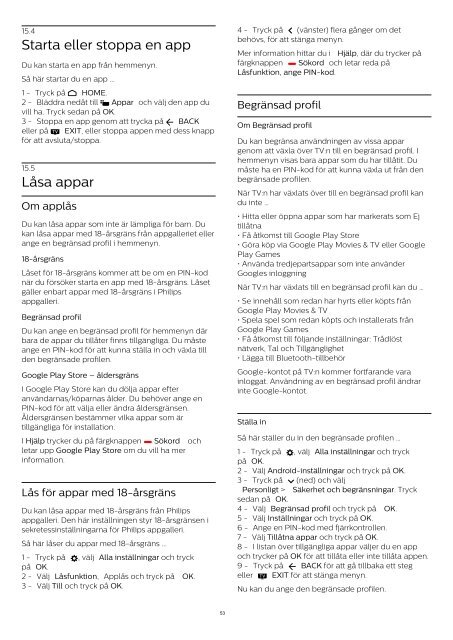Philips 6000 series Téléviseur ultra-plat 4K avec Android TV™ - Mode d’emploi - SWE
Philips 6000 series Téléviseur ultra-plat 4K avec Android TV™ - Mode d’emploi - SWE
Philips 6000 series Téléviseur ultra-plat 4K avec Android TV™ - Mode d’emploi - SWE
Create successful ePaper yourself
Turn your PDF publications into a flip-book with our unique Google optimized e-Paper software.
15.4<br />
Starta eller stoppa en app<br />
Du kan starta en app från hemmenyn.<br />
Så här startar du en app ...<br />
1 - Tryck på HOME.<br />
2 - Bläddra nedåt till Appar och välj den app du<br />
vill ha. Tryck sedan på OK.<br />
3 - Stoppa en app genom att trycka på BACK<br />
eller på EXIT, eller stoppa appen med dess knapp<br />
för att avsluta/stoppa.<br />
15.5<br />
Låsa appar<br />
Om applås<br />
Du kan låsa appar som inte är lämpliga för barn. Du<br />
kan låsa appar med 18-årsgräns från appgalleriet eller<br />
ange en begränsad profil i hemmenyn.<br />
18-årsgräns<br />
Låset för 18-årsgräns kommer att be om en PIN-kod<br />
när du försöker starta en app med 18-årsgräns. Låset<br />
gäller enbart appar med 18-årsgräns i <strong>Philips</strong><br />
appgalleri.<br />
Begränsad profil<br />
Du kan ange en begränsad profil för hemmenyn där<br />
bara de appar du tillåter finns tillgängliga. Du måste<br />
ange en PIN-kod för att kunna ställa in och växla till<br />
den begränsade profilen.<br />
Google Play Store – åldersgräns<br />
I Google Play Store kan du dölja appar efter<br />
användarnas/köparnas ålder. Du behöver ange en<br />
PIN-kod för att välja eller ändra åldersgränsen.<br />
Åldersgränsen bestämmer vilka appar som är<br />
tillgängliga för installation.<br />
I Hjälp trycker du på färgknappen Sökord och<br />
letar upp Google Play Store om du vill ha mer<br />
information.<br />
Lås för appar med 18-årsgräns<br />
Du kan låsa appar med 18-årsgräns från <strong>Philips</strong><br />
appgalleri. Den här inställningen styr 18-årsgränsen i<br />
sekretessinställningarna för <strong>Philips</strong> appgalleri.<br />
Så här låser du appar med 18-årsgräns ...<br />
1 - Tryck på , välj Alla inställningar och tryck<br />
på OK.<br />
2 - Välj Låsfunktion, Applås och tryck på OK.<br />
3 - Välj Till och tryck på OK.<br />
4 - Tryck på (vänster) flera gånger om det<br />
behövs, för att stänga menyn.<br />
Mer information hittar du i Hjälp, där du trycker på<br />
färgknappen Sökord och letar reda på<br />
Låsfunktion, ange PIN-kod.<br />
Begränsad profil<br />
Om Begränsad profil<br />
Du kan begränsa användningen av vissa appar<br />
genom att växla över TV:n till en begränsad profil. I<br />
hemmenyn visas bara appar som du har tillåtit. Du<br />
måste ha en PIN-kod för att kunna växla ut från den<br />
begränsade profilen.<br />
När TV:n har växlats över till en begränsad profil kan<br />
du inte …<br />
• Hitta eller öppna appar som har markerats som Ej<br />
tillåtna<br />
• Få åtkomst till Google Play Store<br />
• Göra köp via Google Play Movies & TV eller Google<br />
Play Games<br />
• Använda tredjepartsappar som inte använder<br />
Googles inloggning<br />
När TV:n har växlats till en begränsad profil kan du …<br />
• Se innehåll som redan har hyrts eller köpts från<br />
Google Play Movies & TV<br />
• Spela spel som redan köpts och installerats från<br />
Google Play Games<br />
• Få åtkomst till följande inställningar: Trådlöst<br />
nätverk, Tal och Tillgänglighet<br />
• Lägga till Bluetooth-tillbehör<br />
Google-kontot på TV:n kommer fortfarande vara<br />
inloggat. Användning av en begränsad profil ändrar<br />
inte Google-kontot.<br />
Ställa in<br />
Så här ställer du in den begränsade profilen …<br />
1 - Tryck på , välj Alla inställningar och tryck<br />
på OK.<br />
2 - Välj <strong>Android</strong>-inställningar och tryck på OK.<br />
3 - Tryck på (ned) och välj<br />
Personligt > Säkerhet och begränsningar. Tryck<br />
sedan på OK.<br />
4 - Välj Begränsad profil och tryck på OK.<br />
5 - Välj Inställningar och tryck på OK.<br />
6 - Ange en PIN-kod med fjärrkontrollen.<br />
7 - Välj Tillåtna appar och tryck på OK.<br />
8 - I listan över tillgängliga appar väljer du en app<br />
och trycker på OK för att tillåta eller inte tillåta appen.<br />
9 - Tryck på BACK för att gå tillbaka ett steg<br />
eller EXIT för att stänga menyn.<br />
Nu kan du ange den begränsade profilen.<br />
53